许多windows10系统用户都喜欢使用图片密码来作为登录方式,但是有些用户可能还不知道要如何设置图片密码,如果使用一段时间后不想用了又该如何删除图片密码呢,针对这个问题,小编这就给大家带来windows10系统设置或删除图片密码的方法吧。
在Windows 10上设置图片密码的方法:
虽然使用图片密码更方便和迷人,但首先设置一个是先决条件。
1.单击开始,然后选择设置。
2. 从选项列表中选择“ 帐户 ”。
3.找到登录选项卡,选择图片密码,然后单击添加。
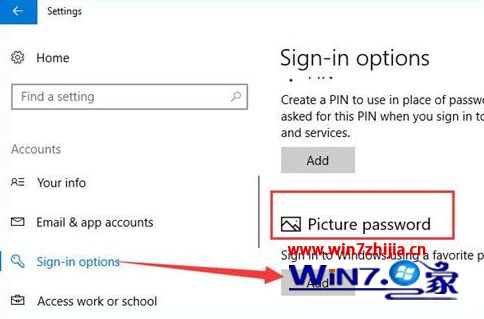
4.然后,您将需要输入当前帐户密码,然后单击“ 确定”。
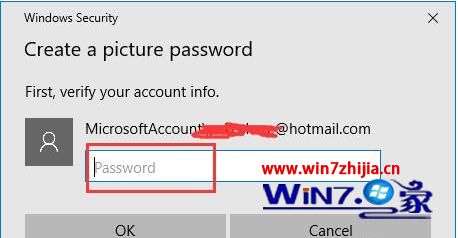
5.按照屏幕上显示的步骤,在此您将被要求从硬盘驱动器中选择一张照片并绘制并确认几个手势。

完成所有要求后,您就可以在Windows 10上使用新的图片密码登录,这在很大程度上避免了记忆复杂密码的必要性。
但是如果你没有需要或对它没有兴趣,你可以做些什么来删除你的图片密码?
如何删除图片密码:
一般来说,人们会厌倦相同类型的密码,这意味着他们要求将他们的帐户密码更改为Pin密码或更多常规密码来自图片密码。如果是这种情况,您也可以在此处参考。
转到路径:开始> 设置 > 帐户 > 登录选项 > 图片密码 > 删除。
或者在这里更改图片密码选项也可用,您也可以点击更改以更改密码。
当然,您可以在删除图片密码后选择帐户类型。您可能需要让自己了解如何使用Pin密码。
以上就是windows10系统怎么设置或删除图片密码的详细步骤,如果你有需要的话,可以按照上面的方法来进行操作吧。